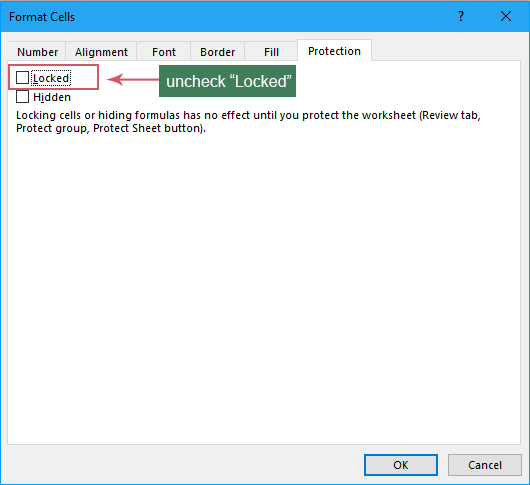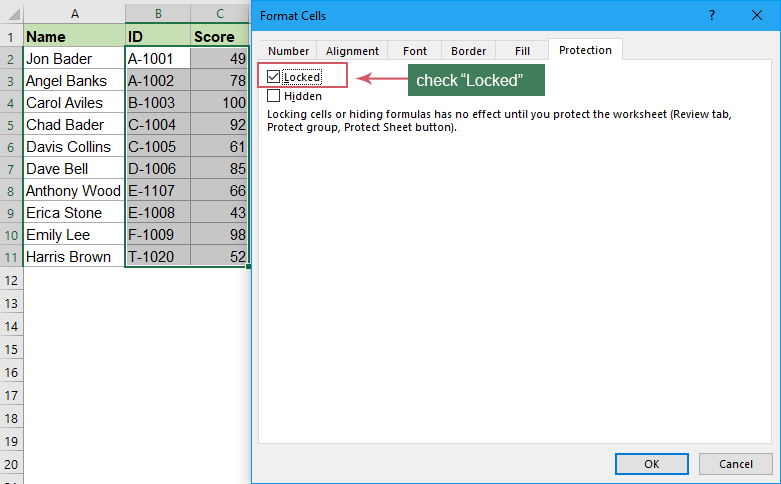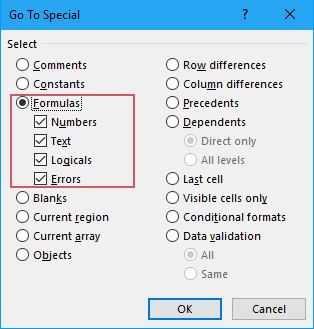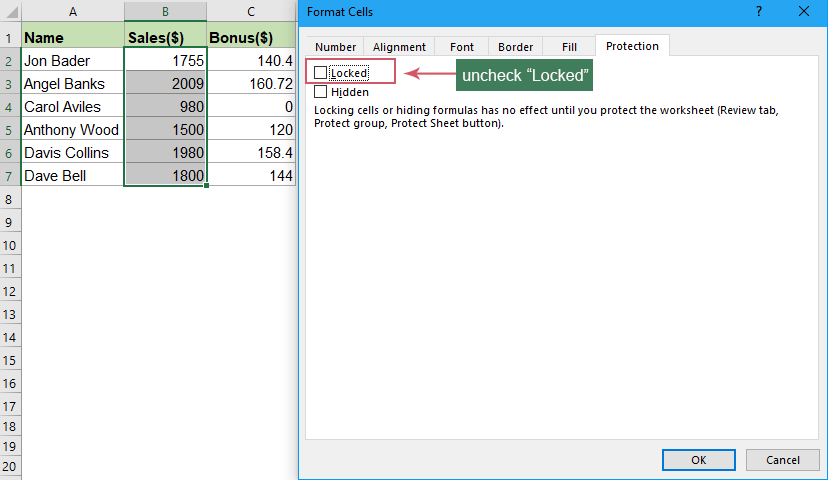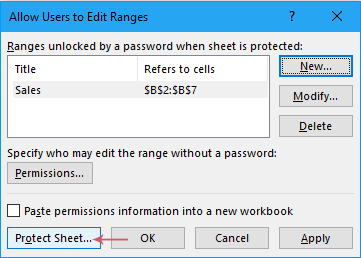Bloquear e proteger células no Excel – (Tutorial fácil passo a passo)
No Excel, é comum proteger todas as células para que não sejam modificadas por outras pessoas. Às vezes, você pode precisar apenas de proteger células específicas ou células com fórmulas que não devem ser alteradas, enquanto permite que outras células sejam editadas ou modificadas, como mostrado na captura de tela abaixo. Neste tutorial, apresentaremos métodos rápidos para lidar com essas tarefas no Excel.
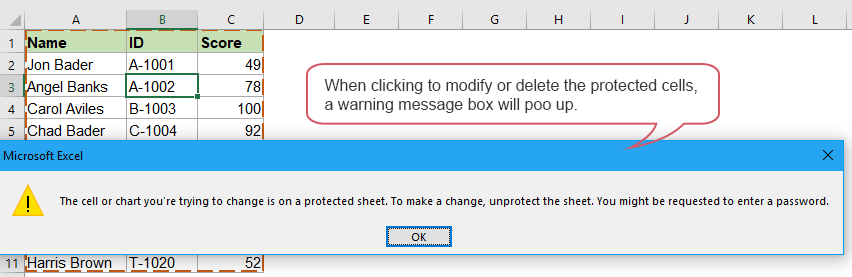
Bloquear e proteger todas as células em uma planilha
Bloquear e proteger células específicas em uma planilha
- Usando os recursos Formatar Células e Proteger Planilha
- Usando o Kutools for Excel - com apenas alguns cliques
Bloquear e proteger células com fórmulas
Desbloquear todas as células / Desproteger planilha
Desbloquear células específicas para edição em uma planilha protegida
- Usando os recursos Formatar Células e Proteger Planilha
- Usando o Kutools for Excel - com apenas alguns cliques
- Usando o recurso Permitir que Usuários Editem Intervalos
Kutools for Excel para destacar células desbloqueadas para edição
Bloquear e proteger todas as células em uma planilha
Para bloquear e proteger todas as células em uma planilha, já que todas as células estão bloqueadas por padrão, basta proteger a planilha. Siga estes passos:
Passo 1: Ativar o recurso Proteger Planilha
Ative a planilha que deseja proteger e clique em "Revisão" > "Proteger Planilha", veja a captura de tela:

Passo 2: Definir senha para proteger todas as células
Na caixa de diálogo pop-up "Proteger Planilha", digite uma senha no campo de texto e clique em OK. Na próxima caixa de diálogo, digite novamente a senha para confirmá-la e clique em OK para fechar as caixas de diálogo. Veja as capturas de tela:

Resultado:
Agora, todas as células na planilha atual estão protegidas. Quando você tentar editar ou alterar qualquer uma das células bloqueadas, uma mensagem de aviso aparecerá.

- Todas as células agora estão bloqueadas. Para editar as células, você precisa desproteger a planilha.
- Se você quiser proteger várias planilhas de uma vez, o recurso Proteger Planilhas do Kutools for Excel pode ajudá-lo a completar essa tarefa em apenas 5 segundos.
Bloquear e proteger células específicas em uma planilha
Às vezes, você só quer proteger células específicas em uma planilha. Nesse caso, as seguintes 3 maneiras podem te ajudar.
Bloquear e proteger certas células com os recursos Formatar Células e Proteger Planilha
No Excel, para bloquear e proteger células específicas, você deve desbloquear todas as células, depois bloquear células específicas e, finalmente, proteger a planilha. Siga estas instruções passo a passo:
Passo 1: Selecionar todas as células e desbloqueá-las
- Selecione todas as células na planilha pressionando Ctrl + A. (Ou clicando no botão Selecionar Tudo
 botão, o triângulo cinza no canto superior esquerdo da planilha)
botão, o triângulo cinza no canto superior esquerdo da planilha) - Em seguida, clique com o botão direito e escolha "Formatar Células" no menu de contexto (ou pressione Ctrl + 1) para abrir a caixa de diálogo "Formatar Células".
- Na caixa de diálogo "Formatar Células", na aba "Proteção", desmarque a opção "Bloqueadas", e então, clique no botão OK. Veja a captura de tela:
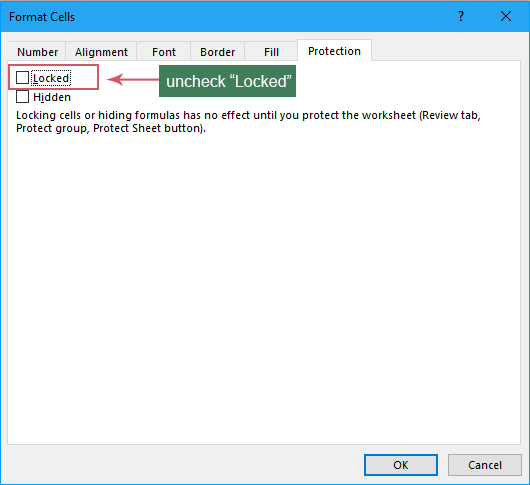
Passo 2: Selecione as células específicas e bloqueie-as
- Agora, selecione as células que deseja bloquear e proteger. (Se vários intervalos precisarem ser bloqueados, pressione a tecla Ctrl para selecionar os intervalos.)
- Então, pressione Ctrl + 1 para abrir a caixa de diálogo "Formatar Células".
- Na caixa de diálogo "Formatar Células", marque a opção "Bloqueadas" e clique em OK. Veja a captura de tela:
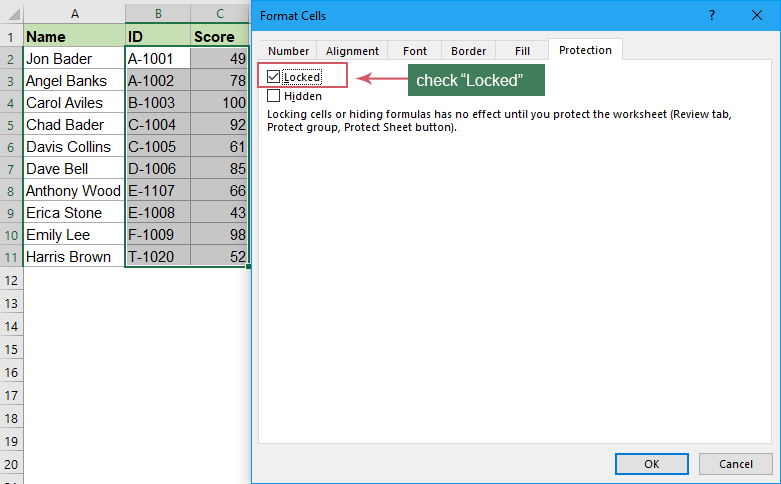
Passo 3: Proteja a planilha
- Vá até a aba "Revisão" e clique em "Proteger Planilha". Veja a captura de tela:

- Na caixa de diálogo pop-up "Proteger Planilha", digite uma senha e confirme-a na próxima caixa de diálogo, e clique em OK para fechar as caixas de diálogo. Veja as capturas de tela:

Resultado:
Agora, somente as células selecionadas estão protegidas. Se você tentar editar essas células específicas, uma caixa de aviso aparecerá conforme mostrado na captura de tela abaixo:

Bloquear e proteger certas células com apenas alguns cliques
Se você tem o Kutools for Excel, pode completar esta tarefa com apenas alguns cliques na faixa de opções Design KUTOOLS.
Por favor, clique em "Kutools Plus" > "Visualização de Design" para mostrar a aba "Design KUTOOLS". Em seguida, siga os passos abaixo:

Bloquear e proteger células com fórmulas em uma planilha
Suponha que na maioria das vezes, você precise compartilhar sua planilha com outras pessoas e não quer que ninguém altere ou bagunce as fórmulas, mas deixe outras células editáveis. Felizmente, o Excel facilita bloquear e proteger as células com fórmulas. Por favor, siga estas instruções passo a passo:
Passo 1: Desbloquear todas as células na planilha
- Selecione todas as células na planilha pressionando Ctrl + A. (Ou clicando no botão Selecionar Tudo
 botão, o triângulo cinza no canto superior esquerdo da planilha)
botão, o triângulo cinza no canto superior esquerdo da planilha) - Então, pressione Ctrl + 1 para abrir a caixa de diálogo "Formatar Células".
- Na caixa de diálogo "Formatar Células", na aba "Proteção", desmarque a opção "Bloqueadas", e então, clique no botão OK. Veja a captura de tela:
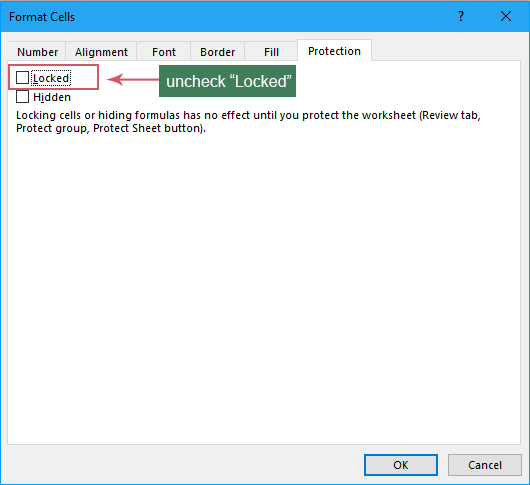
Passo 2: Selecione todas as células com fórmulas
Agora que todas as células foram desbloqueadas. Nesta etapa, devemos selecionar todas as células com uma fórmula.
- Sob a aba "Início", clique em "Localizar e Selecionar" > "Ir Para Especial". Veja a captura de tela:

- Na caixa de diálogo "Ir Para Especial", marque o botão de opção "Fórmulas" e todos os tipos de fórmulas serão selecionados. Veja a captura de tela:
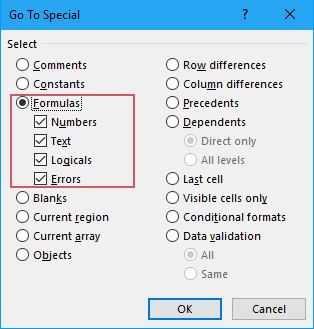
- Então, clique no botão OK, e todas
- as células com fórmulas são selecionadas de uma vez.
Passo 3: Bloquear as células com fórmulas
Agora, vá bloquear as células com fórmulas selecionadas. Por favor, pressione Ctrl + 1 para abrir novamente a caixa de diálogo "Formatar Células", mude para a aba "Proteção" e marque a caixa de seleção "Bloqueadas". Por fim, clique no botão OK. Veja a captura de tela:

Passo 4: Proteja a planilha
Depois de bloquear as fórmulas, você deve proteger a planilha:
- Por favor, vá até a aba "Revisão" e clique em "Proteger Planilha".
- Na caixa de diálogo pop-up, digite uma senha e confirme-a. E então, clique em OK para fechar as caixas de diálogo. Veja as capturas de tela:

Resultado:
Agora, apenas as células com fórmulas estão protegidas. Se você excluir ou editar essas fórmulas, verá uma caixa de aviso, mas poderá editar outras células que precisar.
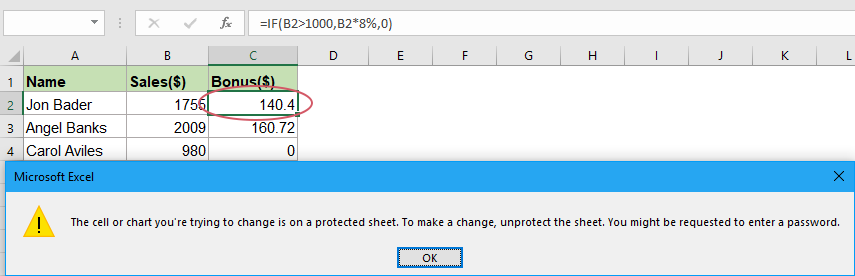
Desbloquear todas as células / Desproteger planilha
Para desproteger todas as células, siga estes passos:
Passo 1: Ativar o recurso Desproteger Planilha
Clique em "Revisão" > "Desproteger Planilha", veja a captura de tela:

Passo 2: Digite a senha para desproteger a planilha
Na caixa de diálogo pop-up "Desproteger Planilha", digite a senha no campo de texto para cancelar a proteção. E então, clique em OK para fechar as caixas de diálogo. Veja a captura de tela:
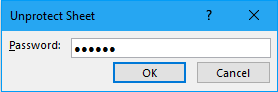
Desbloquear células específicas para edição em uma planilha protegida
Se você quiser permitir que os usuários alterem ou editem dados em determinadas células e mantenham outras células bloqueadas, pode desbloquear células específicas ou exigir que outros usuários insiram uma senha antes de editar essas células, ou limitar a edição a determinados usuários. Esta seção introduzirá algumas maneiras úteis de realizar isso no Excel.
Desbloquear células específicas com os recursos Formatar Células e Proteger Planilha
Para fazer isso, você pode usar os recursos Formatar Células e Proteger Planilha. Siga estes passos:
Passo 1: Selecionar e desbloquear as células específicas
- Selecione as células que deseja desbloquear e pressione Ctrl + 1 para abrir a caixa de diálogo "Formatar Células".
- Na caixa de diálogo "Formatar Células", na aba "Proteção", desmarque a opção "Bloqueadas" e, em seguida, clique no botão OK. Veja a captura de tela:
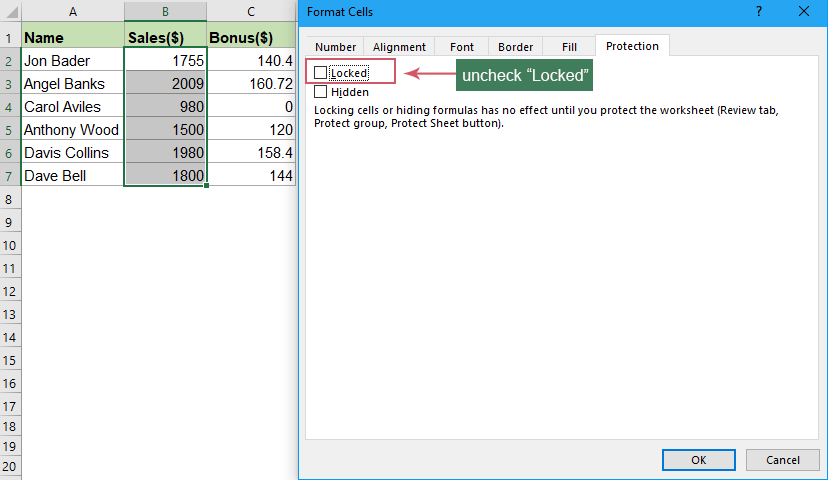
Passo 2: Proteja a planilha
Depois de desbloquear as células específicas, você deve proteger a planilha:
- Por favor, vá até a aba "Revisão" e clique em "Proteger Planilha".
- Na caixa de diálogo pop-up, digite uma senha e confirme-a, e então, clique em OK para fechar as caixas de diálogo. Veja as capturas de tela:

Agora, todas as outras células estão protegidas, mas as células que você especificou podem ser editadas.
Desbloquear células específicas com apenas alguns cliques usando o Kutools for Excel
Com a aba "Design KUTOOLS" do Kutools for Excel, você pode resolver rapidamente essa tarefa com apenas alguns cliques.
Por favor, clique em "Kutools Plus" > "Visualização de Design" para mostrar a aba "Design KUTOOLS". Em seguida, aplique os passos abaixo:
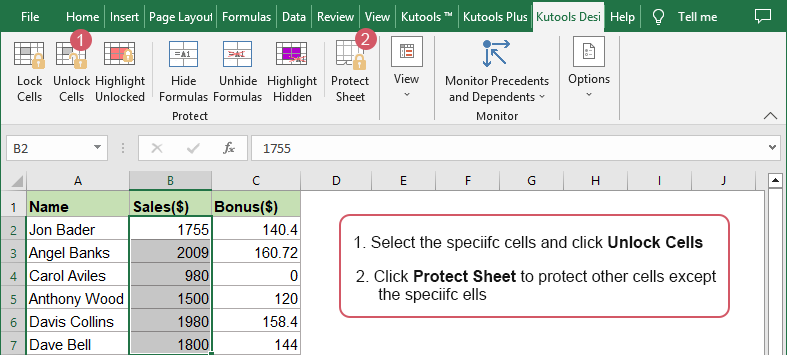
Desbloquear células específicas com o recurso Permitir que Usuários Editem Intervalos
No Excel, o recurso "Permitir que Usuários Editem Intervalos" também pode ajudar a desbloquear intervalos específicos. Com esse recurso, você pode permitir que apenas certas pessoas editem determinadas células ou intervalos com diferentes senhas.
Passo 1: Vá habilitar o recurso Permitir que Usuários Editem Intervalos
Clique em "Revisão" > "Permitir Editar Intervalos", veja a captura de tela: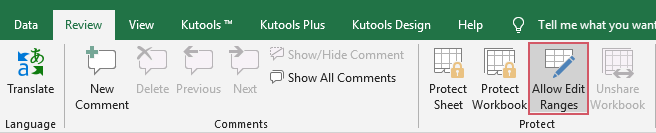
Passo 2: Especificar intervalos desbloqueados e definir senhas
- Na caixa de diálogo pop-up "Permitir que Usuários Editem Intervalos", clique no botão "Novo", veja a captura de tela:

- Na caixa de diálogo "Novo Intervalo", faça as seguintes operações:
- Na caixa "Título", digite um nome para o intervalo que deseja desbloquear;
- Na caixa "Refere-se a" células, clique no
 botão para selecionar o intervalo de dados que deseja desbloquear;
botão para selecionar o intervalo de dados que deseja desbloquear; - Na caixa "Senha do Intervalo", digite uma senha, ou, deixe esta caixa vazia para permitir que outros editem o intervalo sem senha.

- Então, clique no botão OK, e outra caixa de diálogo "Confirmar Senha" aparecerá. Por favor, digite novamente a senha, veja a captura de tela:

- Clique em OK para voltar à caixa de diálogo "Permitir que Usuários Editem Intervalos". O novo intervalo está listado na caixa de lista. Se você quiser adicionar mais intervalos com senhas diferentes, repita os passos 1-3 do Passo 2.
- Ainda na caixa de diálogo "Permitir que Usuários Editem Intervalos", clique no botão "Proteger Planilha" para proteger toda a planilha. Veja a captura de tela:
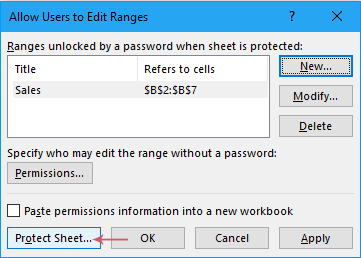
- Nas próximas caixas de diálogo, digite uma senha e confirme-a. (Aqui, é melhor digitar uma senha diferente daquela usada para desbloquear os intervalos.) E então, clique em OK para fechar as caixas de diálogo. Veja as capturas de tela:

Resultado:
Agora, quando você precisar editar as células desbloqueadas, deverá digitar a senha fornecida para aquele intervalo. (Se você não definiu uma senha para o intervalo, esta caixa de diálogo não aparecerá, e você poderá editar as células diretamente.)
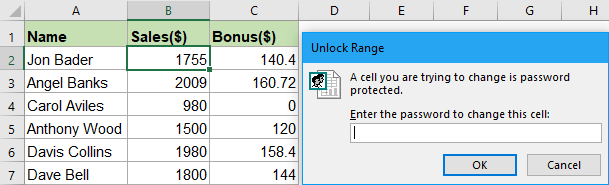
Kutools para destacar rapidamente as células desbloqueadas para edição
Se uma planilha protegida contém células bloqueadas e desbloqueadas, você pode identificar rapidamente quais células podem ser modificadas e quais são proibidas destacando as células desbloqueadas. O recurso Destacar Desbloqueadas do Kutools for Excel pode ajudar a destacar todas as células desbloqueadas (editáveis) com uma cor específica.
- Em uma planilha protegida, clique em "Kutools Plus" > "Visualização de Design" para mostrar a aba "Design KUTOOLS".
- Sob a aba "Design KUTOOLS", por favor, clique na opção "Destacar Desbloqueadas", todas as células desbloqueadas são cobertas temporariamente por uma cor, você pode modificá-las ou editá-las livremente conforme necessário. (Se fechar esta aba Design KUTOOLS, a cor desaparecerá.)

Artigos Relacionados:
- Proteger várias planilhas de uma vez
- Supondo que você tenha uma pasta de trabalho que contenha várias planilhas, e agora você precisa proteger todas as planilhas ou algumas planilhas específicas, normalmente no Excel, você só pode proteger a planilha uma por uma com a função Proteger Planilha, mas este método é tedioso e demorado se houver muitas planilhas que precisam ser protegidas. Como você protege várias planilhas de uma vez no Excel rapidamente e facilmente?
- Definir senha para proteger planilha oculta
- Se você tem uma pasta de trabalho que contém algumas planilhas ocultas importantes e não permite que outras pessoas as revelem. Agora, você precisa definir uma senha para proteger completamente as planilhas ocultas, quando outros usuários revelarem-nas, eles devem inserir a senha. Você tem alguma maneira de lidar com essa tarefa rapidamente e facilmente no Excel?
- Definir senhas para proteger planilhas individuais por usuários
- No Excel, você pode definir senhas diferentes para planilhas diferentes, isso significa que um usuário poderia fazer alterações em uma planilha usando uma senha, e outro poderia usar uma senha diferente para fazer alterações em outra planilha. Mas, às vezes, você só quer que cada usuário possa visualizar e acessar sua própria planilha. Isso é possível de ser resolvido no Excel?
- Bloquear ou proteger células após entrada de dados
- Supondo que você tenha uma planilha e apenas um certo intervalo de células em branco precisa de entrada de dados, e após terminar de inserir os dados, você precisa que as células sejam bloqueadas automaticamente para evitar novas alterações. O que você pode fazer para alcançar isso? Este artigo pode ajudá-lo.
Melhores Ferramentas de Produtividade para Office
Impulsione suas habilidades no Excel com Kutools para Excel e experimente uma eficiência incomparável. Kutools para Excel oferece mais de300 recursos avançados para aumentar a produtividade e economizar tempo. Clique aqui para acessar o recurso que você mais precisa...
Office Tab traz interface com abas para o Office e facilita muito seu trabalho
- Habilite edição e leitura por abas no Word, Excel, PowerPoint, Publisher, Access, Visio e Project.
- Abra e crie múltiplos documentos em novas abas de uma mesma janela, em vez de em novas janelas.
- Aumente sua produtividade em50% e economize centenas de cliques todos os dias!
Todos os complementos Kutools. Um instalador
O pacote Kutools for Office reúne complementos para Excel, Word, Outlook & PowerPoint, além do Office Tab Pro, sendo ideal para equipes que trabalham em vários aplicativos do Office.
- Pacote tudo-em-um — complementos para Excel, Word, Outlook & PowerPoint + Office Tab Pro
- Um instalador, uma licença — configuração em minutos (pronto para MSI)
- Trabalhe melhor em conjunto — produtividade otimizada entre os aplicativos do Office
- Avaliação completa por30 dias — sem registro e sem cartão de crédito
- Melhor custo-benefício — economize comparado à compra individual de add-ins
Índice
- Vídeo
- Bloquear e proteger todas as células em uma planilha
- Bloquear e proteger células específicas em uma planilha
- Usando os recursos Formatar Células e Proteger Planilha
- Usando o Kutools for Excel - com apenas alguns cliques
- Bloquear e proteger células com fórmulas
- Desbloquear todas as células / Desproteger planilha
- Desbloquear células específicas para edição
- Usando os recursos Formatar Células e Proteger Planilha
- Usando o Kutools for Excel - com apenas alguns cliques
- Usando o recurso Permitir que Usuários Editem Intervalos
- Kutools for Excel para destacar células desbloqueadas para edição
- Artigos Relacionados
- As Melhores Ferramentas de Produtividade para o Office
- Comentários